随着电脑的使用率越来越高,我们有时候可能会遇到对win7系统清理C盘垃圾进行设置,如果我们需要对win7系统清理C盘垃圾进行设置时,要怎么处理win7系统清理C盘垃圾?
win7系统清理C盘垃圾具体的设置方法
方法/步骤:
一、C盘空间垃圾自动清除,扩大C盘空间(使用系统垃圾自动清除批处理)
给大家提供过一个删除系统垃圾的批处理文件:
@echo off
echo Vista123.com正在帮您清除系统垃圾文件,请稍等。。。。。。
del /f /s /q %systemdrive%/*.tmp
del /f /s /q %systemdrive%/*._mp
del /f /s /q %systemdrive%/*.log
del /f /s /q %systemdrive%/*.gid
del /f /s /q %systemdrive%/*.chk
del /f /s /q %systemdrive%/*.old
del /f /s /q %systemdrive%/recycled/*.*
del /f /s /q %windir%/*.bak
del /f /s /q %windir%/prefetch/*.*
rd /s /q %windir%/temp & md %windir%/temp
del /f /q %userprofile%/cookies/*.*
del /f /q %userprofile%/recent/*.*
del /f /s /q “%userprofile%/Local Settings/Temporary Internet
Files/*.*”
del /f /s /q “%userprofile%/Local Settings/Temp/*.*”
del /f /s /q “%userprofile%/recent/*.*”
echo winwin7.com报告:清除系统垃圾完成!
echo. & pause
大家可以把上面的这些代码保存成一个 一键清理打击.bat,直接运行即可。
但是,上面的这些还是远远不够,也不够简单,介绍一个清除系统垃圾好用的软件:Win7优化大师。该软件提供了一键清除系统垃圾、一键清除上网痕迹这两个快捷按钮,帮大家一下搞定了!
二、磁盘清理
1、打开计算机,鼠标右键C盘,选择属性
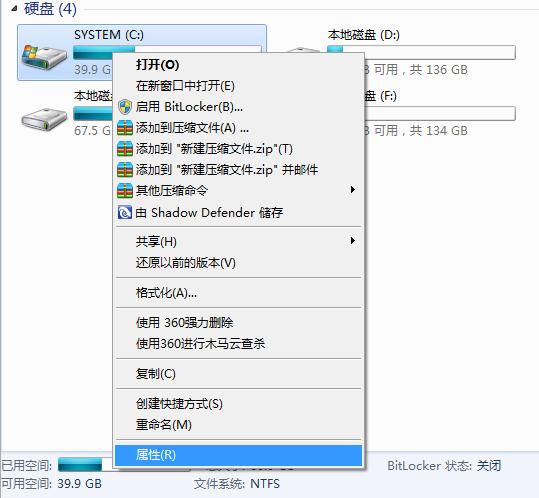
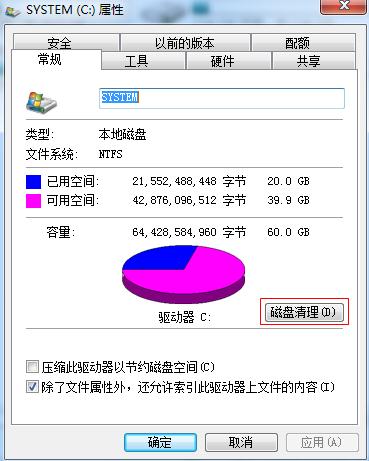
3、等待磁盘清理计算出释放c盘空间的大小

4、清理C盘垃圾文件
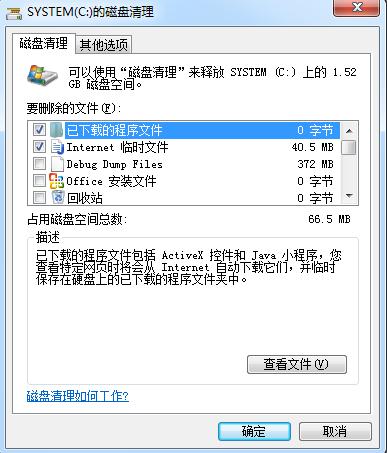
其他Win7设置。
1、Superfetch功能带来的应用程序缓存:
在Windows Vista系统里面,使用了Superfetch的新技术特性,详情,请参考:Windows Vista
SuperFetch/Prefetch技术详解,Vista优化:教你如何设置Vista启动预读和应用程序预读 这两篇文章。
清理方法:直接把 c:/windows/prefetch 文件夹中的文件统统删除即可。
2、休眠文件 hiberfil.sys :
该文件在C盘根目录为隐藏的系统文件,隐藏的这个hiberfil.sys文件大小正好和自己的物理内存是一致的,当你让电脑进入休眠状态时,Windows
Vista在关闭系统前将所有的内存内容写入Hiberfil.sys文件。而后,当你重新打开电脑,操作系统使用Hiberfil.sys把所有信息放回内存,电脑恢复到关闭前的状态。可Windows
Vista并不会将这个文件删除,而是一直放在硬盘上,会白白地占用一部分磁盘空间。有了睡眠功能就可以了,休眠功能可以选择不要的最新xp系统下载。经测试,关掉这个休眠功能可以空出4G的空间。
Vista下面安全删除休眠文件的方法一:用管理员身份运行cmd.exe 打开命令行窗口,然后运行:powercfg -h
off,注意,C盘残留的hiberfil.sys隐藏文件可以取消隐藏后,直接删除。
3、虚拟内存 pagefile.sys:
Windows系统,包括Vista,默认设置物理内存的1.5倍大小,作为分页交换文件,如果你是系统管理的大小,那么,这个体积是自动变化的,往往越来越大。如果你的物理内存比较少,只有512m或者1g,你可以选择保留这个文件。
如果保留这个文件,我们建议你把他放到另外一个分区里面,不和C盘(系统盘)放到一起,不然,你到时候做Ghost或者其他备份的时候,还是需要手动删除它。建议你一定要指定大小,就指定成1.5倍的Ram物理内存大小即可。
如果你的内存在2G以上,我们建议你直接关闭虚拟内存功能,你会发现,你的整个Windows系统都“飞”了起来。
设置虚拟内存的方法:控制面板 -
经典视图里面点击系统,点击左侧高级系统设置,点击第一个设置(性能),再点击高级,在虚拟内存那儿,点击设置。注意,C盘残留的pagefile.sys隐藏文件可以取消隐藏后,直接删除。
4、应用程序产生的临时文件:
一般保存在windows/temp文件夹中,和用户文件夹的temp文件夹中。
清理方法:直接把 c:/windows/temp 和 C:/Users/你的用户名/AppData/Local/Temp
文件夹中的文件统统删除即可。
5、IE等浏览器产生的临时文件:
清理方法:控制面板
Internet选项里面,删除cookie和IE临时文件即可;
6、系统还原,System Volume InformATIon文件夹:
System Volume InformATIon 文件夹,中文名称可以翻译为“系统卷标信息”。这个文件夹里就存储着系统还原的备份信息。
“系统还原”是Windows
操作系统最实用的功能之一,它采用“快照”的方式记录下系统在特定时间的状态信息,也就是所谓的“还原点”,然后在需要的时候根据这些信息加以还原。还原点分为两种:一种是系统自动创建的,包括系统检查点和安装还原点;另一种是用户自己根据需要创建的,也叫手动还原点。随着用户使用系统时间的增加,还原点会越来越多,导致硬盘空间越来越少,最后还要被警告“磁盘空间不足”。它也是系统盘中最容易占用空间的一个文件,时间一长,这个文件大小可达4G,甚至更大!
7、Windows Vista 系统日志和事件日志
一般在Windows文件夹的System32文件夹下面的 LogFiles 文件夹里面,直接删除也ok的。
8、SP1或者自动升级的补丁包产生的系统文件新的备份
建议这个就不用动了,留着吧最好。
C盘空间的瘦身和减肥
上面这些方法,搞定了越来越小的C盘空间问题,那么,还有很多无用的文件,我们需要对它们进行精简,例如,一些帮助文件,一些永远用不到的系统自带的难看的壁纸,系统自带的视频文件等等。
Win7 C盘 WinSXS文件夹瘦身
win7系统中的C:\windows\Winsxs文件夹非常大,相信很多朋友也看到了,而且更新补丁越多那么这个文件夹就会越大,而Winsxs文件夹对Win7来说是比较重要的,相信不少用户都不会去动它,其实我们可以借助Dism++这款工具来对WinSXS文件夹进行瘦身,特别是更新清理是很有效的,很多时候能清理几个G的空间出来。
以上就是小编分享的win7系统清理C盘垃圾的操作方法大家都会操作了吗?小编会竭尽所能把大家想知道的电脑知识分享开来。
uc电脑园提供的技术方案或与您产品的实际情况有所差异,您需在完整阅读方案并知晓其提示风险的情况下谨慎操作,避免造成任何损失。

浏览次数 776
浏览次数 289
浏览次数 62
浏览次数 1298
浏览次数 709
未知的网友